Chrome浏览器使用代理访问常见问题排查
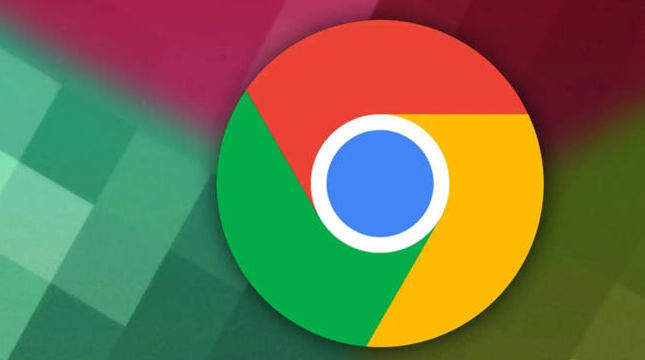
确认代理设置是否正确生效。打开浏览器设置菜单找到“系统”下的“打开计算机的代理设置”,检查手动配置的IP地址和端口号是否准确无误。若发现数值输入错误应及时修正保存,并重启浏览器使新配置加载生效。部分企业网络需要特定认证方式才能通过代理服务器访问互联网资源。
测试代理服务器可用性。切换至其他支持代理检测的工具如IE或Edge浏览器,尝试用相同参数访问目标网站验证响应状态。如果其他浏览器也无法连接,则说明当前使用的代理节点存在问题,需要更换新的服务器地址进行尝试。优先选择延迟低且稳定的付费代理服务可获得更好体验。
清除DNS缓存消除历史记录干扰。以管理员身份运行命令提示符窗口,依次执行ipconfig /flushdns命令清空本地解析缓存。过时的DNS记录可能导致域名指向错误的IP位置,从而影响代理路由的正常建立过程。完成后再次测试网络连通性确认问题是否解决。
禁用浏览器内置的安全拦截机制。进入高级设置中的隐私与安全板块,关闭“预测网络操作”“自动填充表单数据”等功能开关。这些智能预加载特性有时会误判代理请求为潜在威胁而主动阻断数据传输通道,特别是在使用自建代理时更容易触发此类保护机制。
安装专用扩展程序优化代理管理。添加SwitchyOmega等专业级代理切换插件到扩展程序列表,通过图形界面直观控制不同场景下的代理启用状态。该工具支持按规则自动匹配最佳代理线路,并能快速切换多种协议模式满足复杂网络环境需求。
检查防火墙及杀毒软件白名单设置。将Chrome可执行文件添加到安全软件的信任列表中,避免其被当作恶意进程阻止联网权限。某些防护软件默认拦截所有非标准端口通信,必须手动放行才能保证代理流量正常通行无阻。同时确认Windows自带防火墙未屏蔽相关端口号。
重置网络接口卡驱动恢复默认状态。设备管理器中找到正在使用的网卡设备,右键选择卸载驱动程序后重新启动计算机自动重装官方驱动版本。损坏的网络适配器驱动可能导致TCP/IP栈异常,表现为间歇性的代理连接失败现象。此方法能有效修复因驱动冲突引起的底层传输故障。
通过逐步排查代理配置准确性、服务器可用性、系统缓存残留、安全软件拦截及驱动兼容性等因素后,绝大多数代理访问问题都能得到有效解决。关键在于系统化地测试每个可能影响连接稳定性的环节,同时保持对官方文档的关注。
猜你喜欢
Google浏览器下载安装包系统资源优化方案
 如何在google浏览器中禁用不必要的广告脚本
如何在google浏览器中禁用不必要的广告脚本
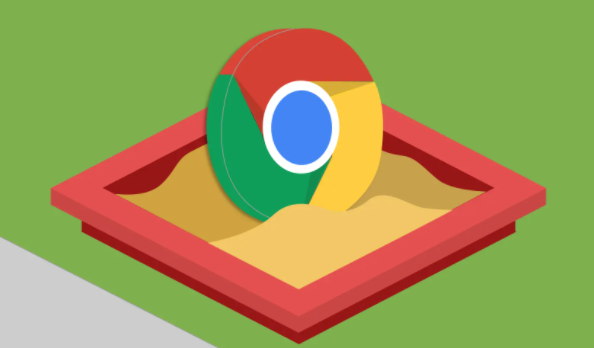 谷歌浏览器下载文件格式识别错误的解决方法
谷歌浏览器下载文件格式识别错误的解决方法
 高效下载安装谷歌浏览器与常用插件配置
高效下载安装谷歌浏览器与常用插件配置
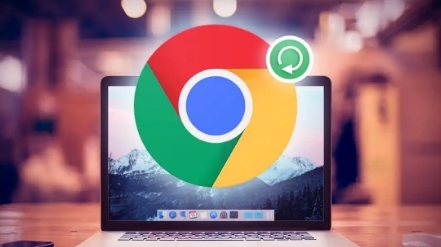

分享了Google浏览器下载安装包在系统资源占用方面的优化措施,通过合理管理内存和CPU使用,提升安装速度和整体系统性能,避免卡顿和资源浪费。
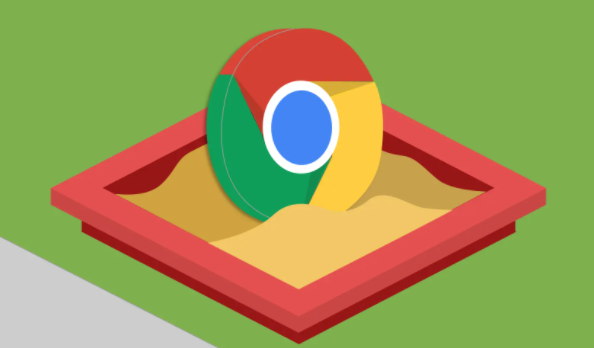
在google浏览器中禁用不必要的广告脚本,减少广告对网页内容的干扰。通过安装广告拦截器或修改浏览器设置,屏蔽不必要的广告脚本,提高网页加载速度和用户体验。

格式识别错误导致文件无法正常打开。文章介绍谷歌浏览器下载文件格式识别错误的解决方法,保障文件正常使用和兼容。
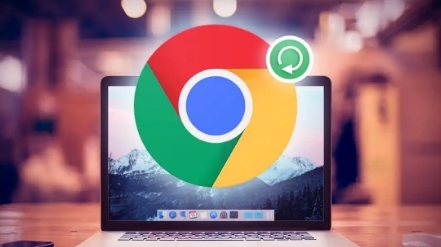
介绍高效下载安装谷歌浏览器及常用插件的配置方法,帮助用户快速扩展浏览器功能,实现个性化和高效浏览。
